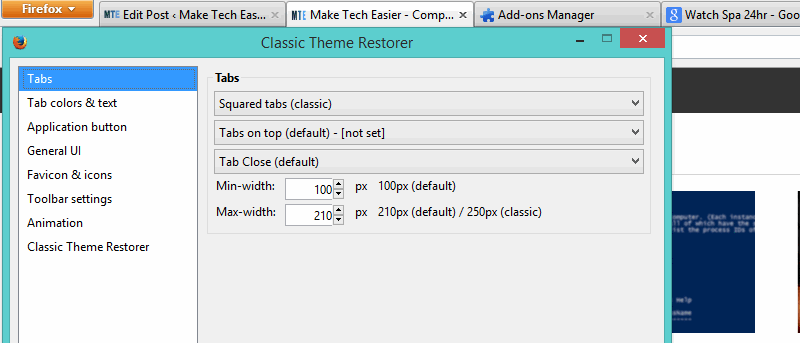![]() Недавно Mozilla радикально изменила пользовательский интерфейс Firefox, добавив совершенно новую тему, больше похожую на Chrome. Новый дизайн, известный как «Australis», вызвал критику за ограниченную настройку по сравнению со старой темой «Strata», которую он заменяет, а также за объем занимаемого экранного пространства. Благодаря открытому исходному коду и расширяемости веб-браузера Firefox было создано дополнение для восстановления старого пользовательского интерфейса.
Недавно Mozilla радикально изменила пользовательский интерфейс Firefox, добавив совершенно новую тему, больше похожую на Chrome. Новый дизайн, известный как «Australis», вызвал критику за ограниченную настройку по сравнению со старой темой «Strata», которую он заменяет, а также за объем занимаемого экранного пространства. Благодаря открытому исходному коду и расширяемости веб-браузера Firefox было создано дополнение для восстановления старого пользовательского интерфейса.
Дополнение можно найти на веб-сайте Mozilla под названием «Classic Theme Restorer (Customize Australis)», хотя для целей этой статьи мы будем называть его только Classic Theme Restorer. Выполните следующие действия, чтобы вернуться к знакомому дизайну Strata, но при этом максимально эффективно использовать пространство экрана и облегчить поиск текущей вкладки.
1. Установите Classic Theme Restorer и перезапустите браузер.
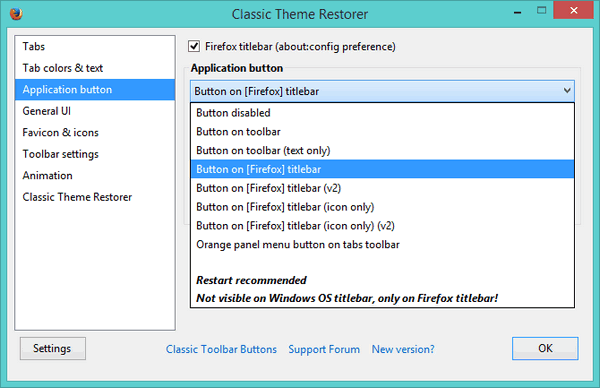
2. Перейдите в окно дополнений, удерживая «Ctrl + Shift + A», затем нажмите кнопку «Параметры» рядом с его записью или нажмите кнопку Firefox и наведите указатель мыши на стрелку рядом с «Параметры». По умолчанию расширение восстанавливает стандартную тему Strata, хотя с помощью его опций можно более эффективно использовать пространство экрана.
3. Нажмите опцию «Макс. ширина» и измените ее на 180 пикселей. Это уменьшит размер вкладок, а это значит, что вы сможете разместить на экране больше вкладок без необходимости прокрутки. Оптимальный размер – 150 или 180 пикселей, поскольку текст на вкладках все равно можно прочитать.
4. Нажмите опцию «Минимальная ширина» и измените ее на 48 пикселей. Если у вас открыто очень большое количество вкладок, они уменьшатся до этого размера, прежде чем Firefox добавит кнопки для перемещения по ряду вкладок. Если это нежелательно, оставьте значение по умолчанию или увеличьте его, чтобы быстрее реализовать параметры прокрутки.
5. Включите «Маленькие кнопки на панели навигации» справа; это уменьшит кнопки «Назад» и «Вперед», освободив больше места на экране.
6. Измените кнопку приложения на «Кнопка в заголовке Firefox (только значок)» или «Кнопка отключена», если вы действительно хотите использовать все пространство экрана. Изменение цвета совершенно необязательно.
7. Посмотрите на вкладку «Пользовательские цвета» и настройте ее так, чтобы она соответствовала вашим предпочтениям. Если вы будете использовать большое количество вкладок, возможно, стоит добавить фон или жирный текст к активной в данный момент вкладке или ко всем неактивным вкладкам.
8. Необязательно: установите расширение «Окно загрузок», чтобы открыть отдельное окно «Загрузки» вместо окна «Библиотека» для дальнейшего копирования интерфейса Strata.
В настройках можно внести множество дополнительных настроек, будь то сделать элементы браузера более видимыми или просто настроить его внешний вид. Однако эти элементы не относятся к сжатию пользовательского интерфейса, чтобы уделять больше внимания веб-страницам.
Можно загрузить даже более сильно сжатые темы, например Classic Compact. Однако они не призваны копировать или даже иметь отношение к старой теме Strata и могут не иметь такого же уровня знакомства, несмотря на то, что занимают еще меньше места.
Ранее мы показывали вам, как настроить внешний вид Firefox, хотя, как следует из названия Stratiform, он также был предназначен для использования преимуществ старого языка дизайна, которому следовала Mozilla.